كيفية كتم صوت قنوات الموضوع على Instagram Explore Tab
منذ وقت ليس ببعيد ، تم طرح تحديثين رئيسيين بواسطة Instagram على تطبيقه. كان أحدهما هو القدرة على إجراء مكالمات فيديو جماعية من خلال إنشاء مجموعات على Instagram والآخر هو قسم الاستكشاف الذي تم تجديده. في هذه المقالة ، سنتحدث عن علامة التبويب الجديدة Explore. أضاف Instagram قنوات مخصصة في الأعلى ستساعدك على التنقل بسهولة والعثور على اهتماماتك بسرعة. هناك لك قناة تحتوي على مزيج من الصور ومقاطع الفيديو من الموضوعات التي تهمك. بصرف النظر عن ذلك ، ستجد العديد من القنوات الأخرى جنبًا إلى جنب مع علامات التصنيف المخصصة لك. في حالة عدم إعجابك بأي منها ، يمكنك إخفاء قنوات الموضوعات أو كتم صوتها على استكشاف Instagram. إليك الطريقة.
في حال كنت راضيًا عن القنوات ولكن ليس بالمشاركات المعروضة بداخلها ، فقد ذكرنا أيضًا الخطوات التي يمكنك اتخاذها إصلاح المشاركات غير ذات الصلة في موجز الاستكشاف.
لإزالة قنوات الموضوع ، يمكنك اتباع الخطوات أدناه.
القنوات الصامتة على Instagram Explore
ملاحظة: لقد استخدمت لقطات الشاشة من تطبيق Android ولكن مستخدمي iOS لن يواجهوا أي مشكلة أثناء المتابعة.
1. افتح تطبيق Instagram وانتقل إلى Explore بالضغط على أيقونة البحث في الجزء السفلي.
2. ضمن استكشاف ، سترى القنوات المخصصة لك. اضغط لفترة طويلة على القناة التي ترغب في إزالتها حتى ترى قائمة.

3. حدد كتم صوت [اسم القناة].
هذا هو! ستنتقل قناة الموضوع إلى نهاية الدرج وستظهر باللون الرمادي.
وبالمثل ، يمكنك كتم صوت القنوات الأخرى إذا رغبت في ذلك.
من الممكن إلغاء كتم صوت القناة بالذهاب إلى نهاية درج القناة في الأعلى واختيار القناة الصامتة. بعد ذلك ، اضغط على غير الصامت.
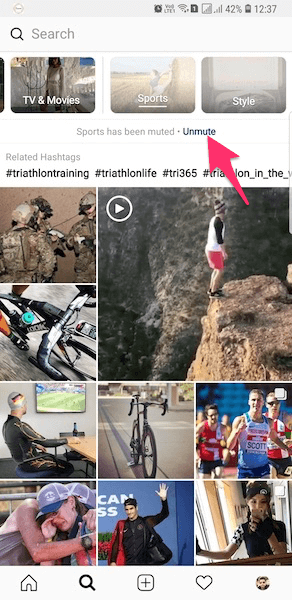
بدلاً من ذلك ، يمكنك أيضًا الضغط مع الاستمرار على القناة الصامتة والاختيار إعادة صوت [اسم القناة] لإظهاره مرة أخرى في علبة القناة الخاصة بك.

إصلاح Instagram استكشف المنشورات غير ذات الصلة
يمكن أن يساعدك قسم الاستكشاف في اكتشاف الصور ومقاطع الفيديو التي تهمك بسهولة. ومع ذلك ، عندما يحدث خطأ ، يمكنك استخدام الطريقة أدناه لإعادتها إلى المسار الصحيح عن طريق إعادة تعيينها ، نوعًا ما!
1. افتح Instagram وانتقل إلى علامة التبويب Explore بالضغط على أيقونة البحث في الصف السفلي.
2. في قسم الاستكشاف ، انقر فوق الصورة / مقطع الفيديو الذي لا تريد رؤيته في المستقبل.
3. عندما تفتح الصورة / الفيديو ، اضغط على النقاط 3 في الجزء العلوي الأيسر من المشاركة وحدد انظر عدد أقل من المنشورات مثل هذا.

سيتم تلقي ملاحظاتك وسيأخذها Instagram في الاعتبار أثناء تنسيق المنشورات لقسم الاستكشاف الخاص بك. لاحظ أيضًا أنه لن يتغير على الفور. مع مرور الوقت ، بناءً على ملاحظاتك ، سيعود قسم الاستكشاف إلى طبيعته. لذلك ، استمر في استخدام الخطوات المذكورة أعلاه للإبلاغ عن المنشورات غير ذات الصلة وستبدأ قريبًا في رؤية الأشياء الصحيحة في ‘استكشاف’.
قراءة مفيدة: كيفية الإبلاغ على Instagram: ملف تعريف مزيف ، صور غير مرغوب فيها ، رسالة مباشرة وتعليقات مسيئة
هذه هي الطريقة الأسهل والأسرع لإصلاح موجز Instagram Explore. اتبعها وسترى الفرق بالتأكيد.
جعلت القنوات المحتوى أكثر تنظيمًا في موجز الاستكشاف. إنها تتصرف مثل الفئات ويمكنك تحديد الفئة المطلوبة والتمرير سريعًا للعثور على المحتوى والحسابات ذات الصلة التي تريد متابعتها ضمن ذلك. ومنح المستخدم التحكم في تحديد نوع القنوات التي تظهر في خلاصته يجعله أفضل. ما رأيك في هذا؟
أحدث المقالات